È una delle novità più interessanti di macOS Sierra, la possibilità di sbloccare la tua sessione da qualsiasi Mac utilizzando il tuo Apple Watch, senza dover inserire la password dell'utente. Tuttavia, questa funzione non è disponibile su tutti i computer e ci sono una serie di requisiti che è necessario soddisfare per attivarla. Spieghiamo passo dopo passo come puoi configurare i tuoi computer Mac con macOS Sierra in modo che il tuo Apple Watch sia incaricato di identificarti quando accedi, e inoltre non solo ti mostriamo con screenshot ma puoi vedere l'intera procedura e come funziona in un video esplicativo.
Requisiti minimi
È il punto più importante, poiché se i requisiti non sono soddisfatti non sarai nemmeno in grado di attivare l'opzione, perché non apparirà nel menu delle impostazioni. La cosa più importante è avere l'hardware necessario, ma devi anche avere il software appropriato e aver configurato la sicurezza del tuo account Apple al massimo livello.

Se parliamo di hardware richiesto da Apple avere un computer dal 2013 in poi. quindi anche i computer del 2012 con Bluetooth 4.0 sono esclusi da questa novità. Puoi controllare l'anno di produzione del tuo computer in > Informazioni su questo Mac. Ovviamente avrai bisogno anche di un Apple Watch e di un iPhone. Nonostante il telefono Apple non intervenga a priori nella procedura, è necessario che l'Apple Watch "funzioni". Dopo aver verificato che il nostro hardware è compatibile, dobbiamo soddisfare i requisiti software: macOS Sierra, iOS 10 e watchOS 3, ovvero le ultime versioni disponibili per il nostro Mac, iPhone e Apple Watch.

Veniamo a uno dei punti più importanti e quasi l'unico che richiede il nostro intervento: l'autenticazione a due fattori. Da non confondere con la verifica in due passaggi, non sono la stessa cosa. È un requisito essenziale proteggere il nostro account Apple con questo tipo di sicurezza per poter utilizzare lo sblocco automatico di Sierra con il nostro Apple Watch. Per verificarlo, dobbiamo accedere al nostro account Apple, cosa che possiamo fare facilmente dal nostro iPhone.
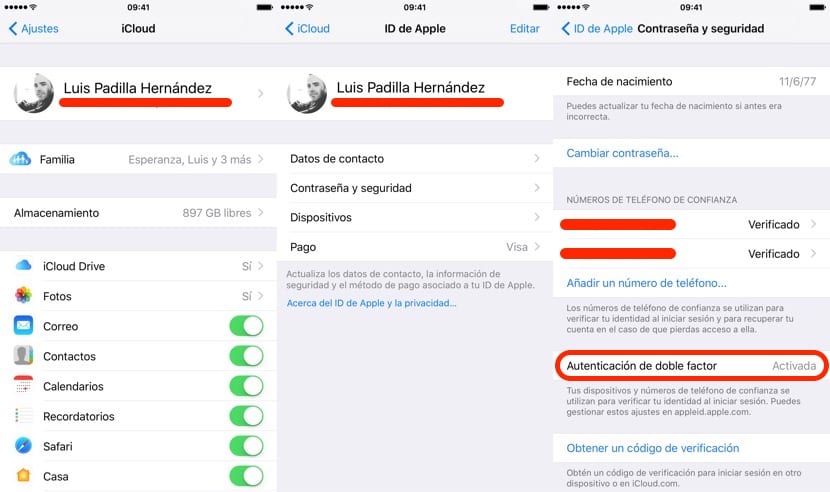
Per verificare se hai attivato l'autenticazione a due fattori, devi accedere al menu Impostazioni del tuo iPhone, e all'interno di iCloud fare clic sul tuo account, entrare nel menu "Password e sicurezza" e controllare se l'opzione è attivata come mostrato nell'immagine. In caso contrario, dovrai attivarlo nel tuo account, che abbiamo perfettamente spiegato in questo tutorial da cui puoi accedere questo link.
Attiva lo sblocco automatico
Se abbiamo già superato tutto quanto sopra, ciò che ci resta è molto semplice, perché si tratta solo di attivare un'opzione nelle impostazioni di sistema. Accediamo al pannello «Preferenze di Sistema» ed entriamo nel menu «Sicurezza e Privacy», dove vedremo l'opzione che stiamo cercando nella parte centrale della finestra. Dovrebbe apparire disattivato e premendolo si attiverà. Se non ci sembra, è che non soddisfiamo tutti i requisiti che ho menzionato prima, quindi controllali uno per uno per assicurarsi che tutto sia corretto.
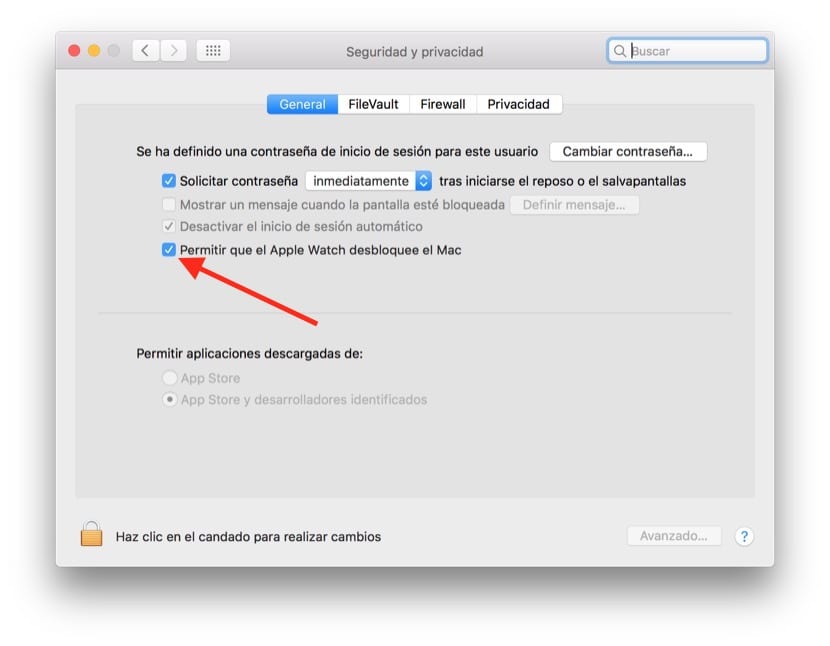
Come funziona lo sblocco automatico
Lo sblocco automatico con l'Apple Watch non ha molta scienza, dal momento che tutto accade senza che dobbiamo intervenire quasi del tutto. Dobbiamo assicurarci che il nostro Apple Watch sia posizionato correttamente, sbloccato e ogni volta che vogliamo attivare la sessione del nostro Mac, l'orologio sarà incaricato di inserire la password per noi, aprendo automaticamente il nostro desktop.
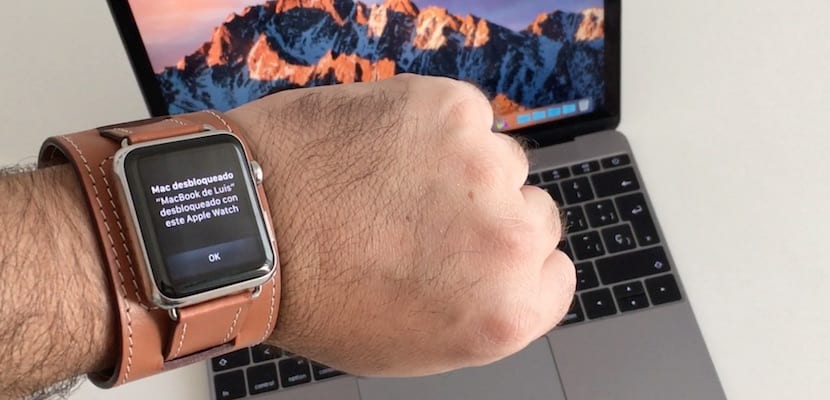
La prima volta che apriremo la sessione dopo un riavvio, dovremo inserire la nostra password utente, ma una volta fatto non sarà più necessaria. Ogni volta che sblocciamo lo schermo o solleviamo il coperchio del nostro laptop Dovremo solo attendere un secondo per l'attivazione della sessione e riceveremo la notifica sul nostro Apple Watch indicando che è stato utilizzato per sbloccare il Mac. È una di quelle piccole cose a cui non viene data molta importanza ma che rendono le nostre attività quotidiane molto più facili.

Ho un iMac a fine 2013, ho tutto configurato e attivato correttamente, blocco l'iMac, provo a sbloccarlo con l'Apple Watch e esce sbloccando con l'Apple Watch, giro la rotella di caricamento 2-3 secondi e non mi viene fuori nulla per inserire la password. ancora una volta, questo è il motivo? Non so cosa possa andare storto ...
Prova a riavviare i dispositivi. Se lo rileva, la verità è che deve essere tutto a posto
L'ho già provato, l'imac lo spengo tutte le sere, e l'orologio l'ho spento e riacceso, e ho fatto un riavvio forzato dando entrambi i pulsanti contemporaneamente e niente, ne ho letti altrove un paio di persone che succede a loro la stessa cosa, gira la ruota ed esce a mettere la password, potrebbe esserci qualche tipo di guasto del software? Non so cos'altro provare ..
Puoi provare a chiudere iCloud sul Mac e riaccenderlo, per vedere se il problema è stato risolto
Ho già provato di tutto, ho chiuso iCloud, ho rimosso e ho rimesso la verifica del doppio fattore, ho scollegato l'Apple Watch dall'iPhone e l'ho ricollegato e niente, ottengo lo sblocco con Apple Watch .. 2 secondi e si rimuove e posso inserire la password. Non ho idea di cosa provare ...!
perché non ottengo l'opzione nelle preferenze di sistema per sbloccare il mac con Apple Watch?
Verifica di soddisfare tutti i requisiti
Non funziona nemmeno per me e ho un Mac Air all'inizio del 2014
Ho una retina di MacBook Pro da 15 ″ e la stessa cosa succede a Cristian riavvio i dispositivi e niente non funziona né posso attivare gli appunti universali ..
Ho un iMac della fine del 2013 e tale opzione non compare in presenza del sistema. Non ho ancora l'Apple Watch, la prossima settimana arriverà il modello 2. È per questo che non compare? deve rilevare che hai l'Apple Watch nelle vicinanze per visualizzare l'opzione?
(Ho l'iMac con Mac OS sierra, l'iPhone con iOS 10 e l'autenticazione in 2 passaggi abilitata)